「機能更新プログラムの遅延設定」を行っている場合は、手動でWindows Updateの確認(更新プログラムのチェック)をしても、Ver.1909は表示されない。更新プログラムの適用はすべてできている場合には「最新の状態です」と表示される。
なお、グループポリシーを変更して、「機能更新プログラムの遅延設定」を0日にして、Windows Updateの「更新プログラムのチェック」をすると、Ver.1909のインストールが始まってしまう。
「機能更新プログラムの遅延設定」を行っている場合は、手動でWindows Updateの確認(更新プログラムのチェック)をしても、Ver.1909は表示されない。更新プログラムの適用はすべてできている場合には「最新の状態です」と表示される。
なお、グループポリシーを変更して、「機能更新プログラムの遅延設定」を0日にして、Windows Updateの「更新プログラムのチェック」をすると、Ver.1909のインストールが始まってしまう。
FreeBSDでLet’s Encryptを使ってWebサーバのSSL証明書を作っている。毎回、手作業で行うのはめんどくさいので、cronで自動的に実行させていた。自動更新させていたが、ある日、証明書の有効期限が切れているとブラウザが警告してきたので、調べたところ・・・pkgのアップデートを少し前にやったときに実行ファイルのバージョン(というかファイル名)が変わっていたようで、そのため、cronは実行されるがエラーになっていた模様。ついでにもともとシンボリックリンクだったはずだが、それも消えていた。
もともと実行していたコマンド
/usr/local/bin/certbot renew
今のコマンド
/usr/local/bin/certbot-2.7 renew
凡ミス。pkgをアップデートするときは、気をつけないといけないな。
Windows Server 2019をインストールした。ブラウザを立ち上げようとしたところ、IE11しかインストールされていない。ブラウザのEdgeがインストールされていない。OSの見た目は、ほぼWindows10だが、プリインストールのブラウザはIE11のみ。IE11だと、表示くずれるサイトもあるし、マイクロソフトもIE11を使わないように、と言っている中でのIE11しかインストールされていないというのは、痛い。
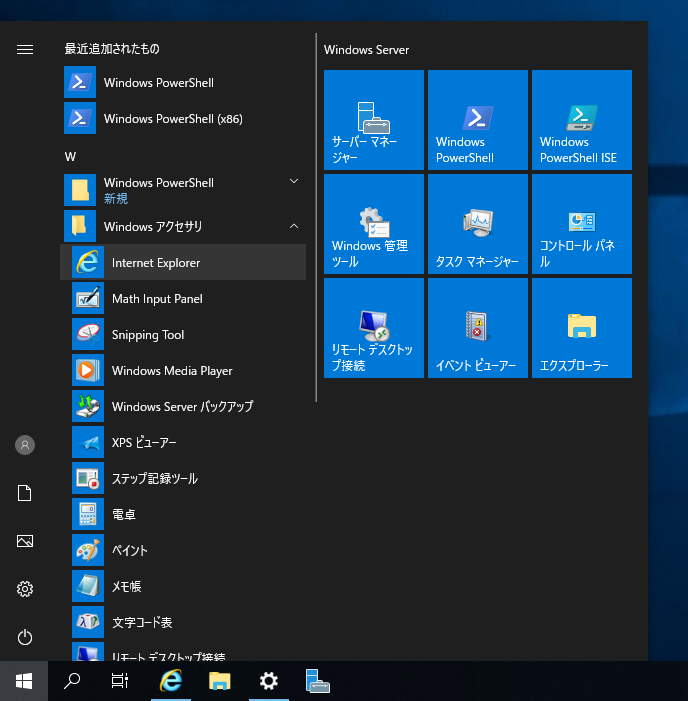
このblogがある、xenos.jpのサーバ。
残念ながら現段階では定期的なバックアップが実施されていない。これは今後の課題としてあるのだが、個人で契約しているDropboxの容量が1TBから2TBに拡張したのをきっかけに容量の有効活用を考え、このblogのプログラムやデータベース、さらにはユーザディレクトリなど重要と思われるファイルはバックアップを取っている(個人的に行っている勝手な作業)。
この作業、コマンドを使うことを忘れないように、手作業ですべて行っている。いやただ面倒なだけかもしれないけど…。しかも不定期に…。
流れとして簡単に書くと、じつに単純な作業。
1.サーバ上でバックアップ対象をtarしてまとめる。
2.tarしたファイルを自分のパソコンに準備したボリュームにSCPで送る
3.準備したボリュームのディスクイメージをDropboxに入れる。
もうちょっと込み入った作業はあるが、簡単に書くとこんなものだろう。
もちろん、ボリューム自体も暗号化しているので、セキュリティもある程度担保されている。
(Dropboxのセキュリティだと他人任せなので、ここはやはり自分でもセキュリティを確保しないとね)
この作業、不定期にしているのには理由がある、それも単純。…時間がかなりかかる。
【時間がかかる三大作業】
・tarおよそ1時間
・SCPで送るこれも1時間
・Dropboxへの移動これも1時間くらいかな。
これを手作業でやるのだから…。
作業内容は確立しているので、自動化するのもそう難しくはないんだけれども、後々のスクリプトのメンテナンスを考えると、手作業でもいいと考えている自分もいる。
自動化だとエラーしても気づかない時があるけれども、手動だと時間はとられるが間違いが少ないかなと(作業の内容的に難しくはないので)
Dropboxを使ったバックアップ、他はどうしているのかなと調べると、大半の人がサーバから直接Dropboxサーバにバックアップを取るという手法を使っている。これが理想的ではあるけど、そもそもDropboxでいいのかどうかは疑問。
いや、個人的には問題ないと判断しDropboxに色々なデータを置いているが、その形は理想ではない気もする。勝手に思う理想はもう一台用意して、検証環境&バックアップサーバにするのがいい気もする。もっと言うと現状+2台にして、バックアップサーバと検証環境を別々にするとか、そうすれば何かあった時にバックアップサーバに切り替えることもできるしね。
だけども、お金がかかる話ばかりだね。。。
第3回で終わった「Amazon Echoを始めてみた!」
引っ張る必要はないのですが、番外編としてその後を書きたいと思います。
【新たに買ったもの】
[スマートスイッチ]

TP-Link WiFiスマートプラグ 2個セット 遠隔操作 Echo シリーズ / Googleホーム / LINE Clova 対応 音声コントロール ハブ不要 3年保証 HS105P2posted with amazlet at 19.08.28TP-LINK (2018-08-09)
売り上げランキング: 829
Amazon.co.jpで詳細を見る
ネットワーク越しで、電源供給を切入りできる。スマートスイッチです。これは2日にAmazonに注文して3日に導入
1つ目はMacとコンセントの間に差し込みました。今のMacではないのですが、一世代前のMac電源をつけたままにしていると、操作中であっても突然フリーズてしまっていることが何度かありました。外出先で利用するのに利用できない。特に長期外出の時は1か月以上使えない状況がありました。物理スイッチを押せばまぁ直るのですが、さすがにMacの電源をつけなおすのに、家に戻れない状況。で、今回同じことがあっても大丈夫なように、このスイッチを導入。 フリーズしたときに電気の供給を止める。バッテリー供給に切り替わる、バッテリーがなくなって、シャットダウン(多分落ちる)。で、電源供給再開(このタイミングは読めない)。 スケジュールの時間に電源が入る(はず)。という感じで利用する予定です。
もう1つは、小型扇風機用。家に通信機器とNASとラジオ録音用のWindows PCの冷却用扇風機です。24時間稼働しているのですが、帰宅後、エアコンをつけて部屋が冷えているのに、扇風機は止めてもいいんではないか。季節的に冷えてきているので、止めてもいいんではないかとの判断用に入れました。
Alexaの定型アクションで25度以上の場合はスイッチを入れる。25度を切ったらスイッチを切るを行っています。
(夏季限定ですね。夏場以外は別に利用できるか考えてみます)
[スマートLEDライト]

Philips Hue(ヒュー) | ホワイトグラデーション シングルランプ | E26スマートLEDライト1個 |【Amazon Echo、Google Home、Apple HomeKit、LINEで音声コントロール】posted with amazlet at 19.08.28フィリップスライティング(Philips Lighting) (2016-12-15)
売り上げランキング: 3,582
Amazon.co.jpで詳細を見る
これって、お風呂につけたやつじゃない? って感じで同じものです。 お風呂場で使っていて、やはり、トイレでも使いたいと思い、同じものを買いました。
すぐ欲しかったので、8月3日当日注文と店頭受取でヨドバシカメラで購入しました。3日は花火大会がありましたが、開催中は街が空いているので、サクッと行ってサクッと購入(帰りのタイミングは花火大会が終わっていて駅は混雑でしたが、比較的スムーズに外に出れました) お風呂場と同じようにトイレに装着し設定、これで、キッチンのシーリングライト以外は完ぺきかな。
[テレビ]

パナソニック 43V型 4Kチューナー内蔵 液晶テレビ ビエラ HDR対応 TH-43GX850posted with amazlet at 19.08.28パナソニック(Panasonic) (2019-02-22)
売り上げランキング: 16,103
Amazon.co.jpで詳細を見る
Alexa対応に買ったわけではなく、前のテレビが壊れたために購入。
さすがに最近の機種だけあって、スマートスピーカーに対応しています。
「Alexaテレビつけて」はもちろんのこと「Alexa、NHKにして」というだけでもチャンネルを変えてくれます。これでeRemoteのテレビの設定は不要になりましたね。
[Echo dot]

Echo Dot 第3世代 – スマートスピーカー with Alexa、チャコールposted with amazlet at 19.08.28Amazon (2018-10-30)
売り上げランキング: 1
Amazon.co.jpで詳細を見る
家が広いから2台めと言いたのですが、そういうわけでもなく、Echo Plusと指示する場所の問題です、Echo Plusの設置場所ですがテレビをつけているとテレビの音声を拾ってしまい。応答が悪い時があるんです(これは家が小さいからどこにおいても起きる問題)。
扉を挟んだ隣の部屋に、キッチンとお風呂場そしてトイレと玄関があるのですが、そこから発声しても聞き取ってくれない場合もあり、聞き取ってもらうために大きな声を出すこともある。それだと、壁も薄い安い賃貸アパートなので、外にも聞こえてしまい近所迷惑でトイレに行きたいのに電気をつけらない問題があるということで、キッチンの端(玄関を開けてすぐ)の所に、Echo dotを入れました。設定はすぐできますし、導入したら小さい声で間違いもなく指示が可能になりました。 またお風呂場に入って、お風呂場の扉を閉めても声に反応して応答を返してくれます。お風呂場にはEcho dotとペアリングした防水のBluetoothスピーカーもあるので、音楽も聴けるし、情報収集もできていい時間つぶしに使えてます。
【これから欲しいもの】
これから欲しいものは、上記にも記載した通り、キッチンのシーリングライトです。

【Amazon Alexa認定 LEDシーリングライト 】アイリスオーヤマ Alexa対応 LED シーリングライト 調光 調色 8畳 CL8DL-6.0UAIT 【Amazon Echo/Google Home対応】posted with amazlet at 19.08.28アイリスオーヤマ(IRIS OHYAMA) (2018-12-06)
売り上げランキング: 3,433
Amazon.co.jpで詳細を見る
たぶんキッチンの場合、扉も閉められるので、eRemoteの赤外線は届かない場所。そのため、こういうタイプが必要なんです。「Alexa、キッチンのライトをつけて」といえばつく形にしたい。例えば、定型アクションで「Alexa、行ってきます」というと部屋中の電気が全部消されますが、夜の場合、電気が消えると、玄関の靴が見えない…。導入したらこのシーリングライトは「Alexa、行ってきます」で意図的につけてもらいます。そうすれば、玄関も明るくなるので、靴も履きやすくなります。 出かけるので、キッチンのシーリングライトは点灯後1分後に自動消灯すれば完璧です。理想はあれど、ちょっとまだ手が届きません。金銭的な問題と今の蛍光灯がもったいないという問題。そのため遅くとも、今の蛍光灯が切れたら買い替えようかなと思ってます。
(それか衝動買いだね。設置もあるので、ヨドバシで購入を検討中)
実現できないものもあります。家の鍵はスマートホーム化したいけどできません。ドアノブに鍵がついているタイプは出来ないんだって。そのために賃貸の家の玄関の修繕はさすがに管理会社にも言えませんし、実費負担にして、出ていくとき原状復帰しろと言われる可能性もあるので、これはどうしようもないかな(このタイプでカギ穴がないタイプもありますが、それはダメ。それだと、サーバや通信に影響があった場合、家に入れなくなる。 鍵はちゃんと持ち歩いたうえでの、補助での導入じゃないとね)
見つからないもの(つまりまだないもの)は蛇口のスマートスイッチかな、洗濯機と同じ要領で、蛇口に装置をつけておく、蛇口を緩めても水が出ない(これ洗濯機と同じ)。 で、その装置のスイッチのONとOFFで流すとか流れを止めたりする形。
とは言っても防水機能も必要だし、通信も整えなくちゃいけないし、電気の供給も必要だしと、結構難易度が高い機器。いずれ出るかな…。
お湯が出せれば、家に帰る前にスイッチを入れて、浴槽にお湯が張れるから便利なんだけどね。
すでに自動的に水を入れて、お湯を沸かしてくれる機器もあるから、この形に搭載される可能性はあるかも。搭載されたとしても、玄関同様、これだけのために、家の修繕は出来ません。
しかし、どうなんだろう、昔SFと言われていたものが実現されてきてる。洗濯物も、自動で洗濯して畳むとか(←これはまだ不完全だけど出来てる)、実現化が近づいている自動運転。
今後は、どうなるんだろう。朝起きて指示したら朝食が出てくるとかそういう時代も来るのだろうか…。
そういう時代を見てみたい。生きているうちに実現できていればいいんだけどね。
ひとり暮らしが長いせいか、寂しさのあまり会話をしたくてAmazon Echoを導入しました。。。
というのは嘘(断じて違う!!)、あれよかれよと進めていく中でAmazon Echoを導入しました。
今回は3回に分けてその話を書きたいと思います。で、今回で最終回(これまた長い。というか3回にしたのを後悔しています)
さて、eRemoteの設定が済んで、エアコンの消し忘れもなくなりました。それより、帰宅前にエアコンをつけることが可能となり、家に帰った時には涼しい状態で快適〜。欲言えばGPS連動でONとかOFFとかできれば、付け忘れとか帰宅前のONとかできていいんだけどね(そういう機械もあるんだけど、今回ばかりは衝動的で調査不足)。
GPS連動とかを考えるなら、以下がおすすめ(使ったことないから、機能面だけでのおすすめです)

Nature Japan Nature Remo REMO-1W2posted with amazlet at 19.08.27Nature Japan
売り上げランキング: 1,108
Amazon.co.jpで詳細を見る
まぁeRemoteを使うとして、ここまで行くと、次に進む道は…。
AIスピーカーを導入したい!!
となりますよね。これ自然の流れ。
この時はまだスマホで操作をするだけ、声で指示を出してみたいと思ったのです。その方が楽ですし、さらにいろいろ可能性がありそうじゃないですか。
というわけで購入を決意。 AIスピーカーは、eRemoteで利用できると謳っているGoogle HomeかAmazon Echoの2択で考えました。
まぁ答えはすぐに出て、Amazon Primeの会員だし、FireTV StickもあるしここはAmazon Echoかなと思い、Amazonのページを見る…。
狙いはecho dot。

Echo Dot 第3世代 – スマートスピーカー with Alexa、チャコールposted with amazlet at 19.08.27Amazon (2018-10-30)
売り上げランキング: 1
Amazon.co.jpで詳細を見る
コンパクトだし価格が一番安い。ただ、この時はキャンペーンしていなかったので、値段が通常価格の5,980円。この性能でこの価格はちょっと高いな。プライムデー逃したのが痛い。じゃあ、キャンペーンまで我慢するかということもなく…。Echoについて調べてみると、音楽を聴く人が多いのか、音質がいいEcho Plusが良いという、話が多い。

Echo Plus (エコープラス) 第2世代 – スマートスピーカー with Alexa、チャコールposted with amazlet at 19.08.27Amazon (2018-10-30)
売り上げランキング: 21
Amazon.co.jpで詳細を見る
echo Plusを見ると、図ったかのように値引き中。通常17,980円が11,980円になっている、高いっちゃ高いけど、値引きに弱く、通常より安く買えるならと思い、echo Plusを購入することに、よくよく見ると、Philips Hue(ヒュー) | ホワイトグラデーション シングルランプがついているモデルと、ついていないモデルの2つある。 ランプはいらないよなと思ったのですが、同じ値段設定(セットの場合はEcho Plusの価格がPhilips Hue分を引いた価格になる)、それじゃあ、当たり前だけど、使わなくてもセットモデルを買うよ。しかも通常のLEDランプと同じだし、今蛍光ランプを使っているお風呂場かトイレで使えるかもしれないしね。
注文したのが8月1日。8月2日には到着する。2日は金曜日で、会社に行ってるので自宅では受け取れないのでコンビニに配送として注文(これが一番便利…)。
到着まで待ちきれず、1日にAlexaアプリをスマホに導入。2日には「定型アクション」まで作ってました。
「定型アクション」を設定すると、開始フレーズもしくは時間などで、あらかじめ指定した動きをしてくれるのです。
例えば、私の定型アクション…「アレクサ、いってきます」の場合
1.アレクサ、行ってきます! という
↓
2.アレクサが、テレビをオフ
↓
3. アレクサが、 エアコンをオフ
↓
4. アレクサが、 扇風機をオフ(ここはeRemoteのシーンの実行、扇風機は入と切が同じボタンなので、切れているここの操作で場合電源が入ってしまう、入った場合のために切タイマーを設定するようにしているが、アレクサでは実現不可能なのでeRemoteのシーンで設定しているものを読み込んでいる)
↓
5. アレクサが、 リビングの照明OFF
↓
6. アレクサが、 Echo Plusのオーディオ停止(音楽を再生していた場合に音楽を止める。流しっぱなしで外出はしないでしょ。)
↓
5.最後にアレクサが外出時のフレーズをランダムで言う。(いってらっしゃい とか ほな とか)
定型アクションを使えば、こういうことが可能。同様に「おはよう」とか「ただいま」とかの設定も行った、「おはよう」なら、リビングの電気をつけて、予定を読み上げて、フラッシュニュースを読むなど。 こればかりではなく時間指定もできるので、時間になったら室内灯をON,OFFもできる、これは防犯対策にもなるね(毎日同じ時間に点灯すると怪しいので、忘れなければ毎日ON,OFFの時間を変える形で運用)。
とまぁ、準備だけはしておいて、実際の到着、設置に備える。
そして、8月2日。早めに帰って (とは言っても定時までは会社にいたけど)、近所のコンビニでAmazonの箱を受け取る。大きい箱だったが、家に帰って開封すると、Echo Plusの箱が意外に小さい。中も思ったより小さい。写真でしか見てなかったので、もう少し大きいかと思っていたのだが、小さかった。これなら設置場所も困らない。

早速設定、設置場所に電源ケーブルを接続。あらかじめ Alexaアプリ は入れていたこともあり、設定は簡単だった。Alexaアプリでアレクサデバイスを見つけて、無線のSSIDを選択、WPA2のパスワードを入れるだけ。(5GHzも使える)。
これで、Alexa自体は動くことができる。時間をこたえたり、天気などはこれで使えるようになる。
次にeRemoteをechoで使えるように設定だ(これをやらなきゃ意味がない)
Alexaにはスキルというのがあり、2,000以上ある。このスキルを導入すると、いろいろできる、例えば出前館のスキルを入れれば、出前をすることも可能。ただ、音声だけなので、いろいろ制約があるものもある。
そのスキルの中に「LinkJapan eHome」というのがあるので、そのスキルを入れて、eRemoteをAlexaに登録する。
実際の設定は下記を参照いただきたい。
https://linkjapan.co.jp/question/alexa/
さて、ここまでくればほぼ終了だ。テレビ、エアコン、照明は問題なく使えるようになった。扇風機だが上のページにも記載されているが、カスタムリモコンは登録できないので、部屋の照明とは別の照明として扇風機のONとOFFのスイッチを登録して、Alexaに登録した。これでリモコンは完了。
さて、次はランプだ。そうセットで購入したこれ

Philips Hue(ヒュー) | ホワイトグラデーション シングルランプ | E26スマートLEDライト1個 |【Amazon Echo、Google Home、Apple HomeKit、LINEで音声コントロール】posted with amazlet at 19.08.27フィリップスライティング(Philips Lighting) (2016-12-15)
売り上げランキング: 5,081
Amazon.co.jpで詳細を見る
このランプはIPアドレスが設定されているタイプではなく、ブリッジをつけてブリッジ経由でランプの調光やランプの色を変えられるタイプなのだが、Echo Plusには標準でブリッジが内蔵しているため、ランプ単独で利用できる(その代わりPhilips Hueのアプリは利用できない)。
これは簡単設定、「アレクサ、デバイスを探して」というだけ、そうすれば「一番目ライト」というのが追加されます。これで完了。 あとは「一番目ライトをつけて」とか「一番目ライトを消して」とか言えば動いてくれます。ただ、この名前では微妙なので、Alexaアプリで変更しておきましょう。 また照明の色もAlexaアプリで変更できます。明暗は声でもできますね。私は、蛍光電球からの入替なので、昼光色にしておきました。
ただ、このランプの問題点としては、従来の壁にあるスイッチでOFF、ONをすると、いくら照明の色を変えていても、電球色に戻ってしまいます。その都度Alexaアプリで直すことになります。私はこれも定型アクションで「アレクサ、お風呂場の電気の色を戻して」というと直るようにしています。
ということで、Alexaの設置までは終わりました。 長くなりすぎたので、次回は番外編ということで、この後の状況を書きたいと思います…。
13時過ぎからAWS(Amazon Web Services)に障害が起きているらしい。
軒並みオンラインゲームサイトが影響を受けているとか。
で、原因がわかって復旧に向かっているらしい。
「らしい」とか「とか」でまとめているのは、自分に影響が今のところ起きていない。会社のサーバでAWSを使っているものはあるが、問題なく使えている。
まぁ数台で構成した東京リュージョンでもないし、大阪とかにもあるので、分散はしているようなので、大きい影響を受けるところもあれば、影響受けない人もいるのだろう。
スマートホームのために導入しているeRemoteも、リモコンの情報はAWSにあるとのことだが、問題はないようだ。(そもそも中国製品だから中国のAWS?←詳しく調べてない)
原因は分かっているとはいえ、今後連鎖的に落ちないとは言えないので、復旧までは慎重に見ておいた方がいいだろう。
とりあえず、ここらを見ておくとわかります。
AWS Service Health Dashboard(Asia Pacificにあります)
https://status.aws.amazon.com/
Amazon Web Services の障害発生マップ (日本真っ赤)
https://downdetector.jp/shougai/aws-amazon-web-services/mappu
ITmediaの記事
エイサー、実売3万円台からのCeleron搭載11.6型エントリーノート
Celeronを標準搭載した11.6型エントリーノートPC「Aspire 1」シリーズを発表され、Officeがついていないモデルなら3万2000円前後だとか、ストレージはeMMC 64GB。基本はMacを使っている私にとって、Windowsはこれくらいでちょうどいい、壊れても、気楽に買い替えができるクラス。
今、Windowsを何に使っているか考えてみると、ラジオの録音ソフト、WOLのソフト(平日の日中はMacをスリープにしているので、その解除用)、Macが使えない時のためのLibre Officeこれくらいだ。
データも、NASや外付けHDDを使えば十分賄える。
あとは、24時間稼働に耐えられるかどうかと、画面を閉じても動き続けるか。
・Windows10になってから連続稼働でもそれほど、へたらないので、24時間稼働してくれればありがたい。
・画面の件は、本来Windowsであれば画面を閉じても動かし続ける設定ができるが、一部のPCはスリープにこそならないが、なぜかソフトも動かないしVNCも動かなくなる。実質スリープと同じ、この問題がなければいい。
でもさ…、画面の問題が起きたのはエイサーの製品だった…、これは同じこと起きるかも…。
ひとり暮らしが長いせいか、寂しさのあまり会話をしたくてAmazon Echoを導入しました。。。
というのは嘘(断じて違う!!)、あれよかれよと進めていく中でAmazon Echoを導入しました。
今回は3回に分けてその話を書きたいと思います。で、今回は第2回 (文章だけで長いです)
さて、前回購入した、eRemote(https://linkjapan.co.jp/product/eremote-series/)。
これ本当に一筋縄では設定ができなかったです。
購入したのが木曜日、買って帰ってその日のうちには全く設定できませんでした。
まず、条件が沢山あって、
・Wi-Fiは2.4GHz
・SSIDは日本語禁止で公開する(ステルスモードはだめ)、
・Wi-Fiルータでルータ機能を使う(ブリッジはダメ)
・Wi-Fiのパスワードは32文字以内
などなど
(https://linkjapan.co.jp/support/faq/faq_cat/eremote/)
細かい制約がありすぎだ。
そもそも自宅にはYAMAHAのルータがありそれがメインなので、ブリッジ禁止は困る…。
でも、問題ないだろうと甘い考えで設定、
・Wi-Fiルータは5GHzのみにしていたので2.4GHzも電波を出すように設定
・SSID自体は問題ないが、パスワードが33文字あったので、数文字カット
Oと0とか、lとIとか分かりづらいものは別の文字に変更なども実施。
さて、まずはスマホにeHomeを導入。これが設定と運用時のリモコンを兼ねる。
最初はこのアプリ経由でスマホのWi-Fi設定やパスワードをeRemoteに送ってあげる
という流れ。
準備のためにスマホの設定で2.4GHzに接続。。。なぜかこれがうまくいかない。。。
接続がめちゃくちゃ不安定だ。故障?ずっと5GHz専用で使っていたから、問題に
気づかなかった…。
スマホもパソコンも同じ、何とか接続できて、eRemoteの設定を行うがうまくいかない。
そもそもスマホでもパソコンでも不安定だった2.4GHz接続だったので、設定がうまく
いかない可能性が高い。 これで初日は終了。
翌日、もしかしてと思ってWi-Fiルータを初期化することを決意。初期化してみたが
状況は変わらずうまくいかない。
ここはもう意地でも接続してやるという気概でやることに。こういうことに関しては、
もう意地でなんどもやりこなしていたので、絶対に接続できるはずです。
しかも金曜日夜と土曜日そして日曜日!!時間もある。
まずは、発想を変える。サポートにも問い合わせしていたので、一度確認も込めて
自宅に置いてあったWiMAXルータで接続設定をしてみる。これで問題がなかったので、
機器自体に問題がないことが判明。 つまりは自宅のネットワークの構成の問題。しょうがない じゃあ、WiMAXで構成するかなんてことは不可能なので次のフェーズに行きました。
既存のWi-Fiルータでルータモードにしてもうまくいかなかったので、これも考え方を変えてみる。そもそも、2.4GHzが不安定だったし。
通信機器のそばに転がっていた使っていない小型のWi-Fiルータを取り出す。メインのWi-Fiルータの2.4GHzの出力を止めて、この小型のWi-FiルータのSSIDとパスワードをメインのWi-Fiルータと同じにする。
これで設定を試みる。簡単な設定は出来なかったが手動設定はうまくいった! できるときはすぐできるものだ。 初期設定さえうまくいけば、あとは難しくありません。エアコンとリビングの照明、テレビと扇風機のリモコンを教えこめば終わり。 そして、翌日の土曜日、試しにこの小型Wi-Fiルータを止めて、メインのWi-Fiルータ(ブリッジモードのまま)の2.4GHzをONにして接続してみた。 これでもうまくいった!!
(これ以降2.4GHzの不安定は解決しています。これはいまだに原因不明です)
終わり?いやいや、これではまだ終わりじゃありません。なんせ外から操作できないと、今回の目的を達成できません。いったんスマホのWi-Fiを切り、4G回線に接続して試すと案の定うまくいきません。自宅の構成を知っているので、想定の範囲内です。自宅に設置しているYAMAHAのルータですが、内部から外は制限をかけていませんが、外部から内側はがっちがっちに閉めています。必要なものを必要最低限に開けるという運用なのです。
調べたら以下のポート開放が必要とのことです(相手側のIPアドレスが特定できれば、さらにセキュリティレベルが上がるんだけどな…)
UDP 53、80、8080、8090、1812、16384
TCP 443
eRemoteにはDHCPでIPアドレスが割り当てられています。本来であれば固定IPアドレスにしてポートを開放するのですが、ひとまず、検証を兼ねて今のIPアドレスでポート開放をしてみました。 設定後再度4Gから接続。設定どおり、外から操作ができました!!
最終的に、ルータで接続された機器のMacアドレスで特定のIPアドレスを割り当てするように設定をして、ポート開放のIPアドレスを変えて、無事完了しました。(ちょっと今までと設定が違くて、IPアドレスが変わってしまう事態に陥っていましたが、それは、のちに解決できたので、今では問題なく、外部接続できています。)
ここまで行くと、次に進む道は…。
また、次回に続きます。
ひとり暮らしが長いせいか、寂しさのあまり会話をしたくてAmazon Echoを導入しました。。。
というのは嘘(断じて違う!!)、あれよかれよと進めていく中でAmazon Echoを導入しました。
今回は3回に分けてその話を書きたいと思います。
さてEchoの導入前のとある日(先月の7月25日)、職場でふと思い出しました。
「あれ、今日出かける前に、エアコンの電源切ったっけ?」
まったくもって切った記憶がありません。
やばいと思い、確認のために、自宅のネットワークカメラに接続して、エアコンの方にカメラのレンズを向けてみると…。あら不思議(全然不思議じゃない!)エアコンのランプが点灯していました。
まぁ見事に消し忘れってやつです。
去年までエアコンは一切使わず、夏は扇風機、冬はこたつのみで生活していました。入居時から 入っていたエアコンがどう見ても古かったので、電気代を気にしていたからです。
言ってみようかなと思って、アパートの管理会社にエアコンが古すぎる(95年製…)と言ったら、 新しいエアコンに交換してもらえました。で、これを機会にエアコンを使うようにしたので、 出かけるときに消す習慣すらなかったのです。
定時までは職場を出るわけ行かないし。何とか遠隔で消すことができないか…。
どうあがいても今の構成では、できるわけがありません。
なんとかできないかと調べたら、遠隔操作も可能な機器を発見。
そこで今回導入したのは、これ

LinkJapan eRemote IoTリモコン 家でも外からでもいつでもスマホで自宅の家電を操作 【Works with Alexa認定製品】posted with amazlet at 19.08.21LinkJapan
売り上げランキング: 4,297
Amazon.co.jpで詳細を見る
eRemote(https://linkjapan.co.jp/product/eremote-series/)です。
「スマホとWi-Fi環境さえあれば、室内はもちろん、外出先からの家電操作を可能にします。」
というように要求を見事にこたえている。10,000円弱で高いけど、自分への戒めも込めて購入を
決意、帰り道に経由する秋葉原のヨドバシカメラで、早速購入。
帰ってから設置&設定。。。しかし、これが一筋縄ではいかなく、設定ができないのです。。。
というわけで、続きは次回へ